1. Sebelum memulai
Prasyarat
- Anda telah menyelesaikan langkah 1 dan 2 dari Proses Penerapan.
- Anda dapat menghosting server Java yang disediakan dengan penghentian TLS menggunakan Google App Engine atau solusi Anda sendiri di domain yang dikonfigurasi dengan Google.
- Java diinstal di lingkungan Anda.
Yang Akan Anda Pelajari
- Cara memverifikasi konektivitas dengan membuat permintaan yang valid ke Google echo API.
- Cara menerima, mendekripsi, dan mengurai permintaan dari Google ke echo API yang Dihosting Partner.
2. Penyiapan dan Persyaratan
Mendownload Aplikasi
Download kode contoh Java.
Ringkasan Struktur Aplikasi
Kode contoh Java terintegrasi dengan Standard Payments API Google. Struktur project kode contoh berisi direktori outbound serta direktori inbound untuk mencerminkan permintaan echo masuk dari Google ke partner dan permintaan keluar dari implementasi partner ke Google.
Kedua direktori ini berisi hierarki yang serupa dalam pengemasan menurut lapisan. Tiga lapisan utama adalah controller, service, dan domain.
- Paket
controllerberisi API. - Paket
servicebertanggung jawab atas logika bisnis, encoding base64url, dan enkripsi. - Paket
domainberisi POJO.
Menginstal Dependensi
Buka direktori project dan jalankan perintah berikut untuk menginstal dependensi yang diperlukan menggunakan Maven Wrapper. Jika menggunakan App Engine, Anda dapat melewati langkah ini.
./mvnw install
3. Mengonfigurasi ID Akun Pengintegrasi Pembayaran (PIAID)
ID Akun Integrator Pembayaran (PIAID) adalah ID yang digunakan untuk mengidentifikasi integrasi Anda secara unik. Anda seharusnya sudah menerima PIAID dari Google dengan menyelesaikan prasyarat sebelum memulai tutorial ini.
- Buka
src/main/resources/application.propertiesdi direktori project. - Tetapkan properti
payment.integrator.account.idke PIAID yang diberikan kepada Anda oleh Google.
payment.integrator.account.id={YOUR_PAYMENT_INTEGRATOR_ACCOUNT_ID}
4. Menetapkan URL echo yang dihosting Google
URL echo yang dihosting Google berbeda-beda bergantung pada API yang Anda integrasikan. Buka dokumentasi referensi API untuk jenis integrasi tertentu dan salin URL untuk API echo diagnostik. Setelah menyalin URL, lanjutkan ke langkah berikutnya untuk memperbaruinya di project Java.
- Buka
src/main/resources/application.propertiesdi direktori project. - Tetapkan properti
API_SERVICE_NAMEagar cocok dengan yang ditemukan dalam dokumentasi developer.
google.hosted.echo.url=vgw.googleapis.com/gsp/{API_SERVICE_NAME}/echo/
5. Menambahkan kunci PGP
Seperti yang ditunjukkan di bawah, tambahkan kunci PGP Anda untuk mengaktifkan enkripsi PGP.
- Buka
src/resources/publicKey1.gpgdan tambahkan kunci publik berlapis ASCII ke file. - Buka
src/resources/privateKey1.gpgdan tambahkan kunci pribadi ASCII ke file. - Buka
src/resources/passphrase1.txtdan tambahkan frasa sandi rahasia ke file.
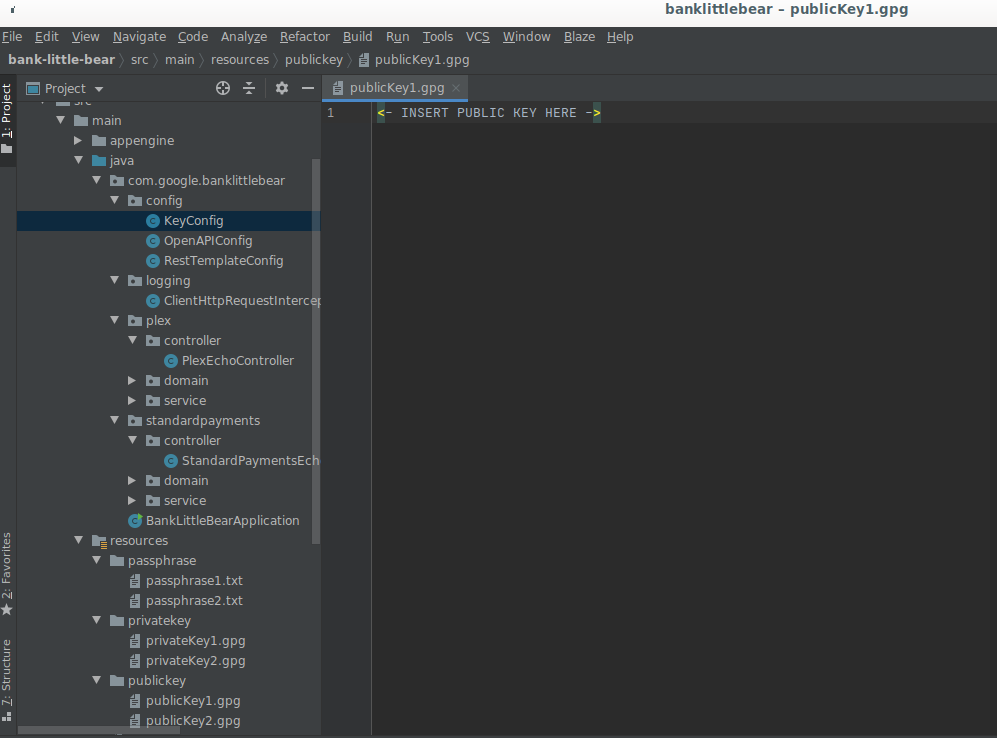
Untuk mengaktifkan enkripsi kunci ganda, tambahkan kunci publik kedua Anda ke publicKey2.gpg tambahkan kunci pribadi kedua Anda ke privateKey2.gpg, dan tambahkan frasa sandi kedua Anda ke passphrase.txt. Setelah menambahkan kunci kedua, hapus komentar pada baris kode yang dikomentari yang bertanggung jawab untuk memuat pasangan kunci kedua di KeyConfig.addPrivateKeyAndPassphrase(...) dan KeyConfig.addPublicKeys(...).
Bagus, Anda sudah siap untuk menjalankan aplikasi.
6. Menjalankan Aplikasi
Untuk memulai aplikasi, jalankan perintah berikut.
$ ./mvnw spring-boot:run
Jika Anda menjalankan instance App Engine yang telah dikonfigurasi sebelumnya, jalankan perintah ini.
$ gcloud app deploy
Secara default, server akan memproses di port 8080. Untuk melihat UI Swagger Open API, buka URL di bawah ini.
https://{APPLICATION_HOST}/swagger-ui.html
7. Menguji konektivitas API Keluar Pembayaran Google Standard
Setelah aplikasi berjalan, saatnya menguji konektivitas dengan Google echo API.
Swagger UI atau CLI dapat digunakan untuk menjalankan perintah berikut guna memulai panggilan dari instance aplikasi contoh ke server Google. Contoh application echo API menerima permintaan POST dalam teks biasa. Setelah menerima permintaan tersebut, permintaan berikutnya akan dikirim ke API yang dihosting Google.
Mengirim permintaan melalui command line
Ganti HOSTNAME dengan nama host server Anda sebelum menjalankan perintah.
$ curl -X POST -H 'Content-Type: text/plain' -d 'Hello from Partner Bank!' https://{HOSTNAME}/echo
Mengirim permintaan di Swagger UI
Untuk mengirim permintaan dengan Swagger UI, buka https://{APPLICATION_HOST}/swagger-ui dan tetapkan pesan klien dalam isi permintaan. Klik tombol ‘Execute' jika Anda sudah siap untuk mengirim permintaan ke Google.
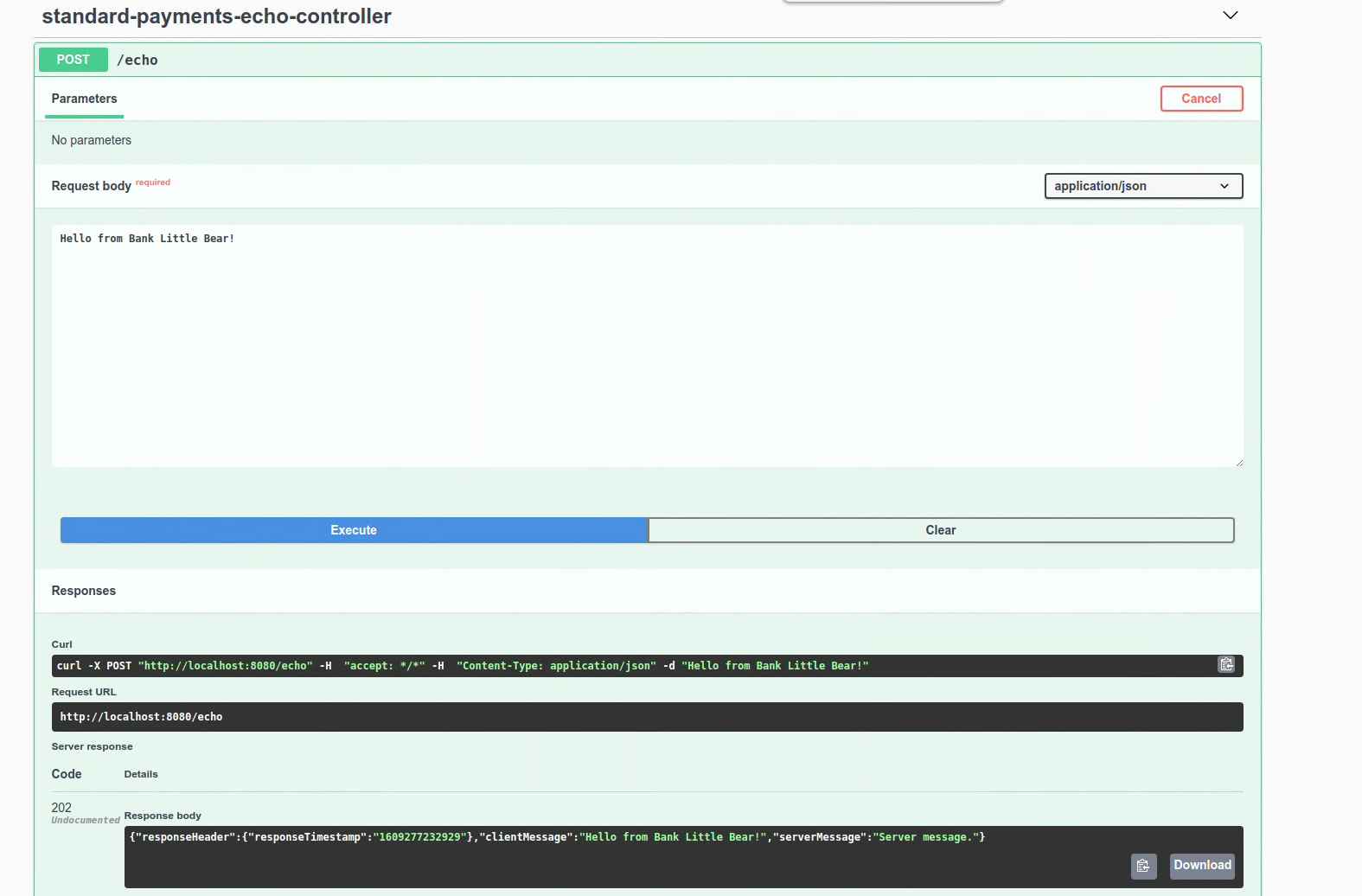
Menerima respons
Permintaan API yang berhasil akan menghasilkan respons berikut dari Google.
{
"responseHeader":{
"responseTimestamp":"1606710026723"
},
"clientMessage":"Hello from Bank Little Bear!",
"serverMessage":"Server message."
}
Langkah demi langkah
Setelah permintaan berhasil dikirim oleh server Anda, mari kita tinjau cara kerjanya.
Membuat permintaan
createEchoRequestWithMessage di OutboundEchoService mem-build permintaan echo yang dikirim ke API Google.
String jsonEchoRequestMessage = objectMapper.writeValueAsString(createEchoRequestWithMessage(message));
Permintaan yang dihasilkan menyertakan clientMessage, serta beberapa kolom nilai default.
{
"requestHeader":{
"protocolVersion":{
"major":1,
"minor":0,
"revision":0
},
"requestId":"ddfe0fd0-ffdc-4fcf-991a-f0611ec83970",
"requestTimestamp":"1606715389040"
},
"clientMessage":"Hello from Bank Little Bear!"
}
Base64url mengenkode dan mengenkripsi permintaan
Semua permintaan dienkripsi dan dienkode base64url. Dalam contoh ini, PgpEncryptor.java berisi metode bantuan yang melakukan enkripsi dan dekripsi serta encoding base64url untuk Anda. Metode di bawah mengenkode permintaan dan melakukan enkripsi menggunakan kunci publik Google.
String encryptedMessage = pgpEncryptor.encrypt(jsonEchoRequestMessage);
Mengirim permintaan POST
Pesan terenkripsi dikirim melalui permintaan POST.
postStandardPaymentsEchoApi(encryptedMessage)
Mendekripsi dan base64url mendekode respons dan menampilkan respons
Respons Google yang berhasil dienkode dan dienkripsi dengan base64url, sehingga perlu didekode dan didekripsi juga sebelum dapat ditampilkan dalam teks biasa. Metode decrypt base64url mendekode dan mendekripsi respons.
String decryptedData =
pgpEncryptor.decrypt(postStandardPaymentsEchoApi(encryptedMessage).getBody());
Menampilkan respons
Respons ditampilkan dengan Kode Status Respons HTTP 202.
return new ResponseEntity<>(decryptedData, HttpStatus.ACCEPTED);
8. Menguji konektivitas API Masuk
Untuk menguji Konektivitas API echo masuk, Google akan mengirimkan permintaan ke Partner Hosted echo API. Jika Anda sudah siap, bekerja samalah dengan kontak Google Anda untuk memicu permintaan ini dari Google.
Tes {i>echo <i}diselesaikan ketika Anda dapat membaca permintaan {i>echo <i}yang masuk dari Google dan merespons dengan respons {i>echo <i}yang valid.
Langkah demi langkah
Setelah permintaan berhasil diterima dan ditangani oleh server Anda, mari kita tinjau cara kerjanya.
Base64url mendekripsi dan mendekripsi permintaan
Saat permintaan diterima, PgpEncryptor.java akan memanggil decrypt yang akan mendekode base64url dan mendekripsi permintaan tersebut.
String decryptedRequest = pgpEncryptor.decrypt(echoRequest);
Menerima permintaan
Google mengirim payload pesan yang mirip dengan berikut ini setelah didekode dan didekripsi.
{
"requestHeader": {
"protocolVersion": {
"major": 1
},
"requestId": "G1MQ0YERJ0Q7LPM",
"requestTimestamp": {
"epochMillis":1481899949606
},
"paymentIntegratorAccountId": "abcdef123456"
},
"clientMessage": "echo Me"
}
Membuat respons
Setelah berhasil membaca permintaan echo masuk, Anda siap untuk membuat respons.
private EchoResponse convertEchoRequestStringToEchoResponse(String decryptedRequest);
Responsnya mencakup pesan dari Google, serta stempel waktu dan pesan dari server.
{
"responseHeader": {
"responseTimestamp": {
"epochMillis":1481899950236
}
},
"clientMessage": "echo Me",
"serverMessage": "Debug ID 12345"
}
Base64url mengenkode dan mengenkripsi respons
Karena semua permintaan dienkripsi dan dienkode base64url, PgpEncryptor.java memanggil encrypt untuk mengenkode dan mengenkripsi permintaan dengan base64url.
pgpEncryptor.encrypt(echoResponseString)
Tampilkan respons
Respons ditampilkan dengan Kode Status Respons HTTP 202.
return new ResponseEntity<>(pgpEncryptor.encrypt(echoResponseString), HttpStatus.ACCEPTED);
9. Selamat!
Dalam codelab ini, Anda telah berhasil membuat konektivitas dengan Payments API.

